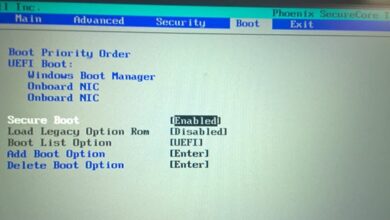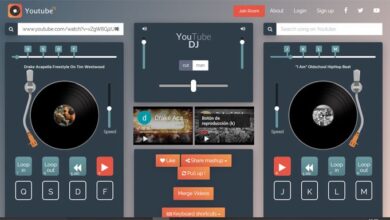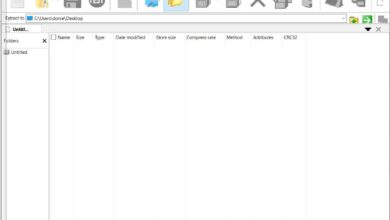Kuinka pakottaa UWP-sovellukset suorittamaan koko näyttö
UWP-nimiset universaalit Windows-sovellukset, uudella sovellusmallilla, jota Microsoft yrittää standardoida uusimmille käyttöjärjestelmilleen ja jotka toimivat kaiken kaikkiaan samalla tavalla älypuhelimissa ja tableteissa kuin kaikenkokoisissa tietokoneissa. Nämä sovellukset esiteltiin ensin Windows 8: ssa, ja Windows 8.1: n saapuessa ne kaikki voisivat toimia koko näytön tilassa, mutta tämä ominaisuus, on epäselvää, miksi, on poistettu Windows 10: stä.
Microsoft halusi Windows 10 UWP -sovellukset ovat mahdollisimman samanlaisia kuin perinteiset sovellukset, joihin käyttäjät ovat tottuneet. Tästä syystä yritys teki ne kaikki toimivat maksimoiduissa ikkunoissa , tai siirretään niin, että he voivat mukauttaa heitä makuunsa ja tarpeisiinsa. Vaikka nämä sovellukset muutettiin "ikkunoiksi", se eliminoi mahdollisuuden tuoda kyseiset sovellukset takaisin "koko näytön" tilaan tai ainakin piilottaa mahdollisuuden.
Vaikka oletusarvoisesti UWP-sovellukset toimivat Windowsina, se on mahdollista määritä ne uudelleen "koko näytön" tilassa voidakseen käyttää niitä samalla tavalla kuin Windows 8.1: ssä, yksinkertaisella pikanäppäimellä. Voit tehdä tämän avaamalla kyseisen sovelluksen työpöydällämme ja painamalla pikanäppäintä:
- Vaihto + Windows + Enter
Voimme automaattisesti nähdä, kuinka kyseinen sovellus toimii nyt koko näytössä.
Windows 10 Fall Creators Update pystyy näyttämään UWP-sovellukset koko näytöllä F11: llä ja tuomaan lisää natiiviominaisuuksia koko näytölle
Windows 10 Fall Creators Update, seuraava Windows 10: n päivitys, joka tavoittaa kaikki käyttäjät noin kahden kuukauden kuluessa, parantaa universaalien sovellusten koko näytön tukea. Monet Microsoft-sovellukset, kuten Reuna, verkkoselaimesi, toteuttaa tämän toiminnon natiivisti ja lisäksi siihen lisätään uusia toimintoja ja asetuksia parantamiseksi koko näytöllä .
Lisäksi Windows 10 Insider -käyttäjät voivat tietysti myös pakottaa monia sovelluksia toimimaan koko näytön tilassa F11-näppäimellä, aivan kuten Google Chrome ja muut sovellukset. Kuitenkin, F11-tekniikka ei toimi 100% sovelluksista koska heillä on oltava tämä toiminto koodissa. Olemme jo sanoneet pikanäppäimen, päinvastoin, 100%: n sovelluksista, Windows 10 -laskimesta Paint 3D: hen.
Oletko tyytyväinen koko näytön sovelluksiin vai pidätkö niitä parempana niiden ikkunoissa?